Top 13 des plugins de mise en cache WordPress pour rendre votre site Web WordPress plus rapide
Publié: 2022-06-28Votre expérience Internet est seulement aussi rapide que les sites Web que vous visitez. En règle générale, les meilleurs sites Web sont également ceux dont les temps de chargement sont les plus rapides. Un site Web lent crée une expérience utilisateur terrible, et n'oublions pas l'impact qu'il est susceptible d'avoir sur votre classement dans les moteurs de recherche. Google a confirmé la même chose dans le passé.
Si vous exécutez un site WordPress, un plugin de mise en cache peut considérablement affecter les meilleurs temps de chargement du site. Lorsque vous accédez à un site Web, vous demandez des informations à leurs serveurs. WordPress exécute une base de données et chaque fois que quelqu'un charge votre site sur son navigateur, il récupère des fichiers sous forme de CSS, d'images et de JavaScript.
WordPress est dynamique. Bien que cela aide à maintenir votre site Web à jour et en direct, cela ralentit également votre site. Alors, pour pallier ce petit problème, les développeurs ont créé des plugins de mise en cache. Ils aident à produire une version statique de votre site Web, ce qui le rend beaucoup plus rapide.
Je vais vous présenter quelques plugins pour vous aider à accélérer votre site WordPress. Si vous n'utilisez pas actuellement de plugin de mise en cache, vous trouverez certainement une lecture intéressante et plutôt importante. Et si vous utilisez un plugin de mise en cache, vous aurez quelques options supplémentaires pour vérifier et découvrir quel plugin vous convient le mieux.
Si tous ces plugins de mise en cache vous échouent et que cela ne rend pas votre site plus rapide, vous devrez probablement mettre à niveau votre hébergeur. Mais avant cela, essayez quelques plugins de mise en cache et voyez comment ils fonctionnent pour votre site Web.
WP Rocket [Notre choix pour colorlib.com]
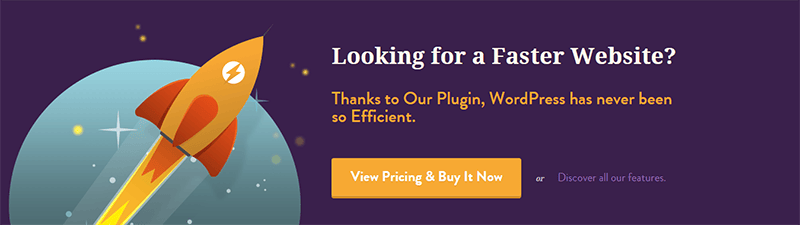
WP Rocket est un plugin premium qui annonce la vitesse et la simplicité. Et ils fournissent certainement des résultats avec peu d'effort de la part de l'utilisateur. Le plugin est actuellement utilisé activement sur plus de 2 millions de sites Web, y compris colorlib.com
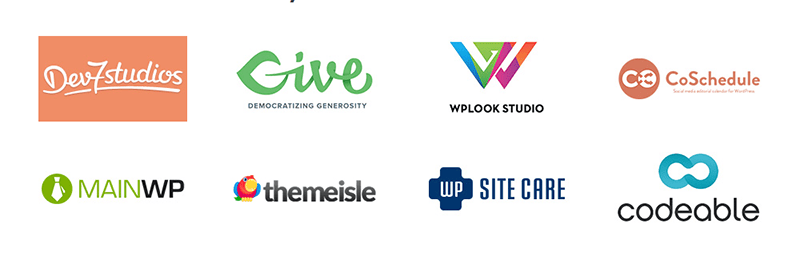
Les fonctionnalités du plug-in incluent la mise en cache des pages, qui est activée immédiatement après l'installation et l'activation, le préchargement du cache et des images sur demande pour garantir le chargement des images en cas de besoin. WP Rocket allège le HTML, le CSS et le Javascript de votre site Web.
Vous pouvez exécuter un site de commerce électronique en raison de sa compatibilité avec les plugins de commerce électronique. Ce plugin offre la police Google, l'optimisation des images et la compatibilité multisite et multilingue. Il est compatible avec Cloudflare, peut utiliser la mise en cache du navigateur. En plus de ces fonctionnalités, WP Rocket fournit une prélecture DNS et est convivial pour les développeurs.
Le panneau de configuration est très similaire à Super Cache et facile à gérer, un plug-in simple qui fonctionne avec un nombre minimal de problèmes.
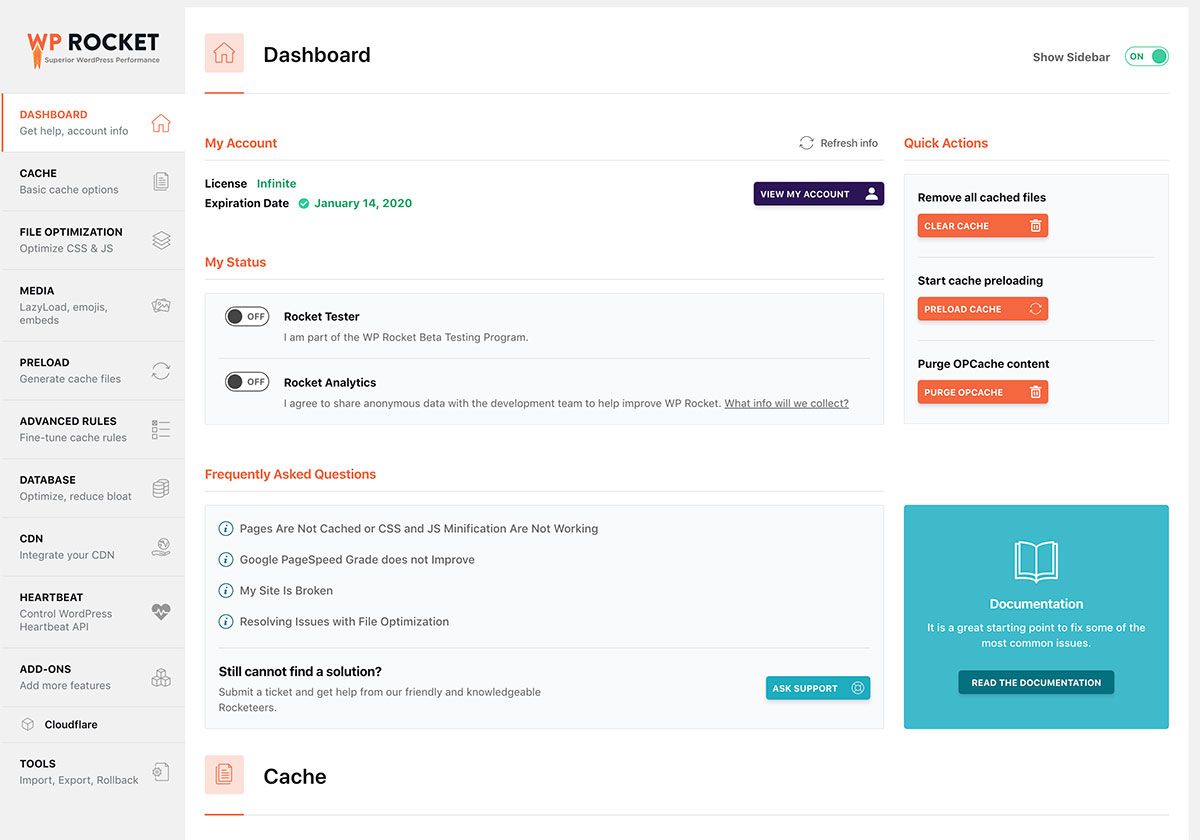
La version personnelle du plugin coûte 39 $ par an. La version commerciale coûte 99 $ par an et est disponible sur trois sites Web. Vous pouvez obtenir la version Pro à 199 $ pour un nombre illimité de sites Web. Si vous n'aimez pas le plugin pour une raison quelconque, vous pouvez demander un remboursement jusqu'à 30 jours. Le support et les mises à jour nécessiteront un paiement annuel. Si vous choisissez de ne pas payer, vous utiliserez toujours le plugin sans support ni mises à jour. Généralement, essayer ce dernier n'est pas conseillé.
Plus d'infos / Télécharger
Cache total W3
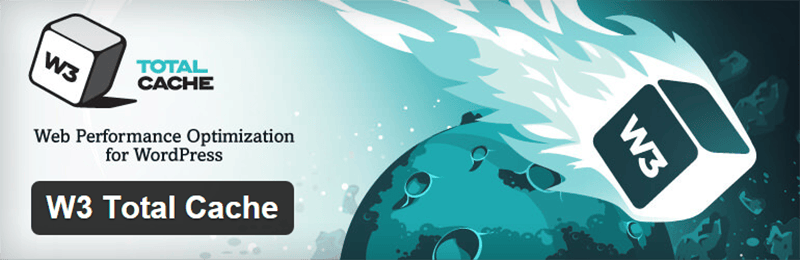
W3 Total Cache est populaire comme l'un des plugins de mise en cache les plus puissants, avec de nombreuses options à la disposition de l'utilisateur. Ses utilisateurs incluent Yoast (l'auteur du plugin SEO WordPress le plus populaire, que nous utilisons sur Colorlib), Matt Cutts (travaille sur la qualité de la recherche et le spam pour Google), Mashable, Smashing Magazine et de nombreux autres sites Web tout aussi influents.
Mise à jour (1) : Yoast n'utilise plus la mise en cache basée sur les plugins et est passé à la mise en cache côté serveur. Probablement une mise en cache similaire que nous utilisons pour Colorlib, une combinaison entre HHVM, Redis et fastcgi_cache.
Mise à jour (2) : Matt Cutts est passé de W3 Total Cache à WP Super Cache. Il est similaire à W3 mais est beaucoup plus facile à configurer et, selon certains critères, peut offrir des performances de site Web encore meilleures dans certaines conditions.
Mise à jour (3) : Nous utilisons désormais une mise en cache côté serveur entièrement personnalisée. Il utilise Nginx, PHP 8 et Redis comme base, mais nous l'avons modifié pour Colorlib. Cela inclut la gestion des commentaires personnalisés et des fils de discussion du forum bbPress pour s'assurer qu'ils sont publiés en temps réel. Si vous aimez les performances de notre site Web, lisez notre guide d'hébergement pour savoir comment vous pouvez obtenir des résultats similaires.
Utilisez W3 Total Cache pour la minification de CSS et JavaScript. Il peut mettre en cache des pages, la base de données WordPress et des objets. Il peut activer la mise en cache côté navigateur. Il est également compatible avec les serveurs dédiés, les serveurs privés virtuels et les réseaux de diffusion de contenu, ce qui explique probablement pourquoi vous pouvez faire évoluer ce plugin pour une utilisation avec des sites Web très populaires à fort trafic.
Un débutant WordPress peut trouver décourageant de négocier à travers les nombreuses options du plugin. W3 Total Cache propose des conseils sur la meilleure utilisation du plugin au-dessus de la page des paramètres du plugin sur votre tableau de bord WP.
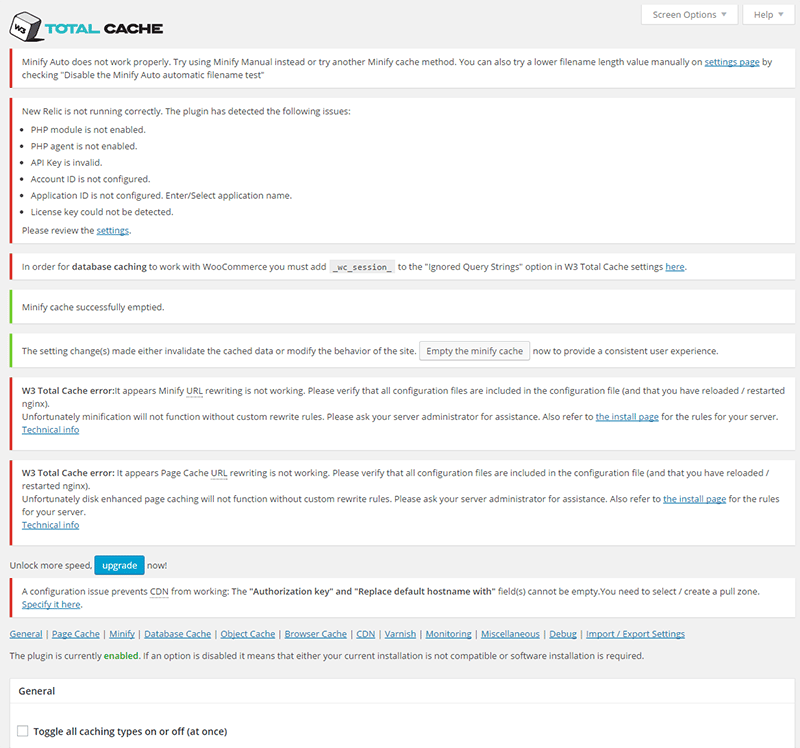
Les conseils semblent plus intimidants que les options avancées elles-mêmes, la façon dont vous utilisez ce plugin dépend de votre capacité à suivre chaque instruction fournie. En bas, vous remarquerez un "Toggle all caching types", c'est suffisant mais ne maximise pas l'impact du plugin.
Même un utilisateur expérimenté trouverait les instructions utiles car l'installation du plugin n'est qu'une partie du processus, il doit être configuré de manière appropriée pour un impact total. Sinon, vous pouvez choisir d'activer les paramètres par défaut, cela devrait suffire pour la plupart des sites Web.
Le plugin n'est pas compliqué, il est simplement vaste avec de nombreuses options. Si vous pouvez dépasser le fouillis d'options et suivre les suggestions présentées par le plugin sous votre tableau de bord WordPress et peut-être regarder un tutoriel ou deux, cela peut accélérer votre site Web dix fois, ce qui est un exploit impressionnant.
À 99 $ par an pour la version payante, vous pouvez activer le module de mise en cache des fragments pour de meilleures performances avec des thèmes/plugins qui utilisent l'API transitoire WordPress et la version payante fournit également la mise en miroir CDN.
Plus d'infos / Télécharger
WP Super Cache
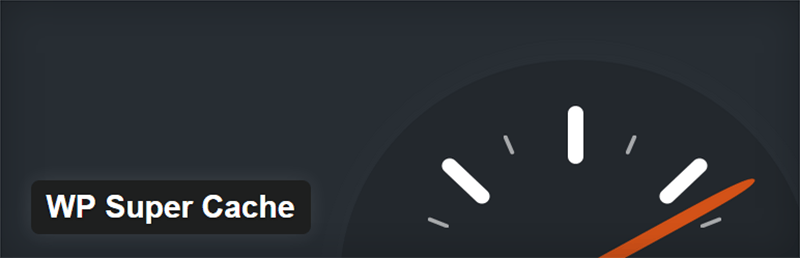
Lorsque j'ai utilisé ce plugin pour la première fois, il était plus facile de comprendre les choses que le précédent. L'écran des paramètres du plugin vous accueille avec une version facile à utiliser du plugin. Il y a plusieurs onglets ; le premier, "Easy" s'affiche en premier. Et c'est plus facile quand on n'est pas bombardé d'autant d'options qu'avec W3 Total Cache.
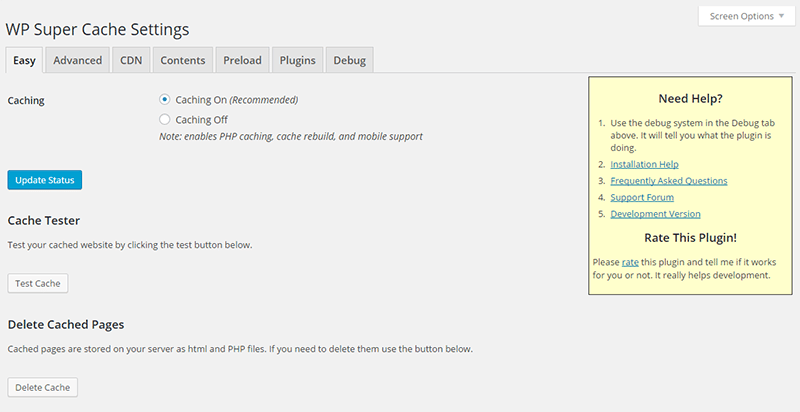
WP Super Cache crée un fichier HTML statique servi aux utilisateurs qui ne sont pas connectés, aux utilisateurs qui n'ont pas laissé de commentaire sur votre blog et aux utilisateurs qui n'ont pas vu de message protégé par mot de passe sur votre site. Cela signifie à peu près tous les visiteurs de votre site Web.
Ce plugin met les fichiers en cache de trois manières :
- Fichiers statiques supercachés - PHP est complètement contourné et il a servi comme tel aux visiteurs inconnus.
- Fichiers statiques en super cache (servis par PHP) - Le serveur est plus susceptible de lutter contre une forte augmentation ou des rafales de trafic.
- Mise en cache héritée - Méthode de mise en cache la plus lente utilisée pour les utilisateurs connus.
La différence entre supercached servi par PHP et non servi par PHP ne devient plus apparente que lorsqu'il y a une augmentation du trafic, à tel point que le serveur de l'hébergeur a du mal à suivre, sinon les différences sont imperceptibles.
Vous pouvez choisir de manière sélective les sections de votre site Web qui seront mises en cache. Le plugin gère également les pics de trafic soudains en utilisant le verrouillage et les fichiers directement mis en cache.
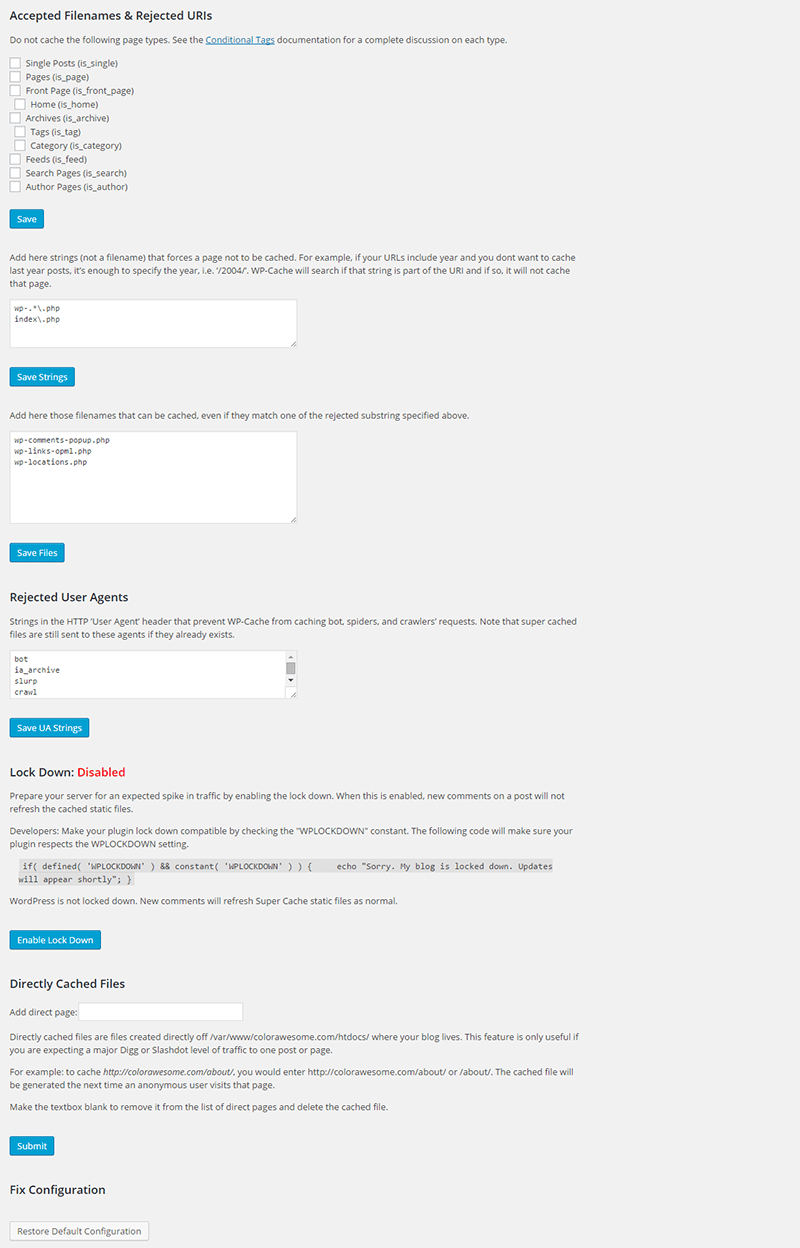
WP Super Cache aide à se débarrasser de vos fichiers de cache en les supprimant à des intervalles de temps spécifiés. Le préchargement des fichiers créera des fichiers statiques en supercache pour vos articles les plus récemment publiés ou pour chaque page et article de votre site. Avec le préchargement, il est d'autant plus important de traiter les fichiers en cache une fois qu'ils sont devenus redondants.
Plus d'infos / Télécharger
Cache LiteSpeed
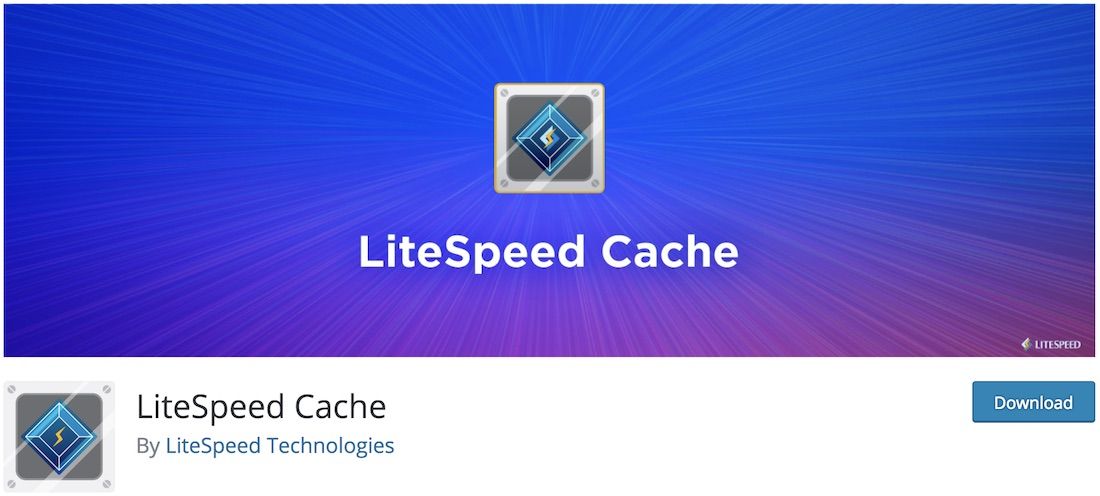
Avec un plugin de mise en cache, vous pouvez considérablement améliorer les performances de votre site Web. Que vous gériez une page d'entreprise, un blog, un portfolio en ligne ou une page de commerce électronique, assurez-vous toujours que votre espace Web fonctionne au plus haut degré. Avec un plugin de mise en cache WordPress, vous pouvez obtenir de tels résultats relativement facilement.
Procurez-vous l'outil LiteSpeed Cache et propulsez votre site Web vers de nouveaux sommets. Nous sommes de plus en plus sensibles aux sites Web qui ne se chargent pas en un clin d'œil, surtout lorsqu'il s'agit de mobiles ! Assurez-vous que vous ne faites pas partie de ceux dont la page se charge après plusieurs secondes. Personne n'est intéressé à regarder un écran vide aussi longtemps.

Avec LiteSpeed Cache, vous pouvez éviter les désagréments et mettre en cache votre contenu une fois pour toutes. Certaines des fonctionnalités principales de LiteSpeed Cache sont le chargement différé, le cache du navigateur, la prise en charge de WordPress Multisite, l'optimisation du score PageSpeed et une interface simple à utiliser.
Plus d'infos / Télécharger
Cache d'objets Redis
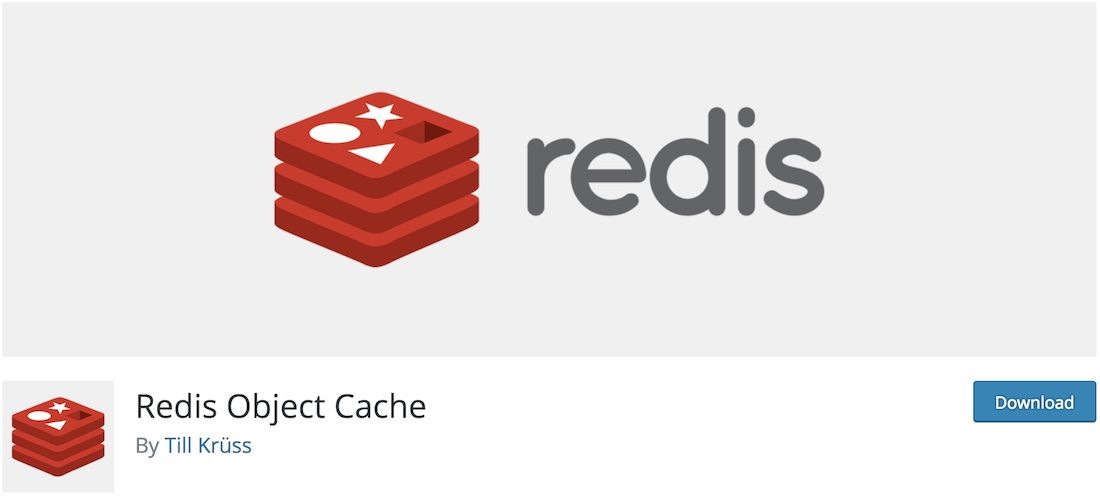
Si vous avez besoin de tester plus d'options de plugin de mise en cache WordPress, nous en avons plusieurs ici pour vous. Et Redis Object Cache en fait partie. Une fois que vous avez suivi le processus d'installation et d'activation de base, vous pouvez commencer à utiliser le plugin et voir la différence. Redis Object Cache fera l'affaire pour améliorer la vitesse de chargement de votre page. N'oubliez pas que vous devez d'abord installer Redis avant de pouvoir commencer à utiliser l'outil. Il y a un guide étape par étape sur la configuration, de sorte que vous ne vous retrouverez pas perdu dans l'espace.
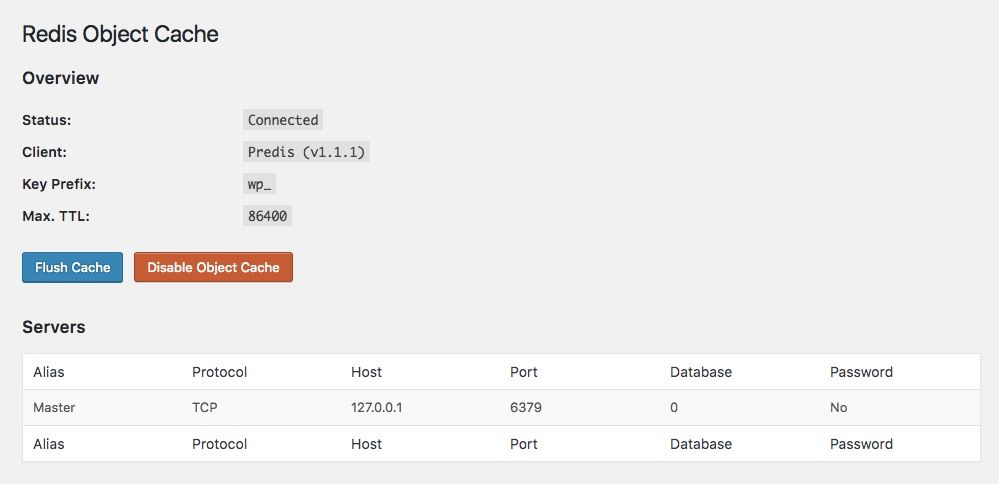
Il existe de nombreux paramètres de connexion et de configuration différents que vous pouvez définir et tirer le meilleur parti du cache d'objets Redis. Bien que cela puisse être super nouveau pour vous et que vous n'ayez jamais travaillé avec un plugin similaire auparavant, croyez-moi, c'est beaucoup plus facile que vous ne le pensez.
Plus d'infos / Télécharger
Activateur de cache
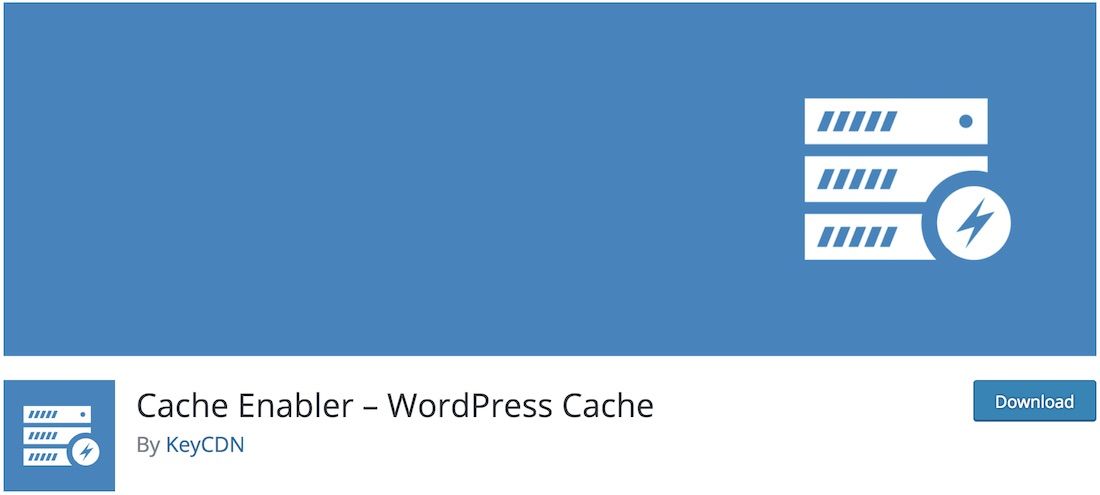
Cache Enabler n'est rien d'autre qu'un plugin de mise en cache WordPress. Qu'est ce que ça fait? C'est super simple; Si vous pensez que votre site Web existant est un peu lent, vous pouvez presque instantanément améliorer les performances avec un plugin de mise en cache. En d'autres termes, les utilisateurs de mobiles, de tablettes et d'ordinateurs de bureau peuvent bénéficier de temps de chargement plus rapides, ce qui se traduit par une expérience plus agréable.

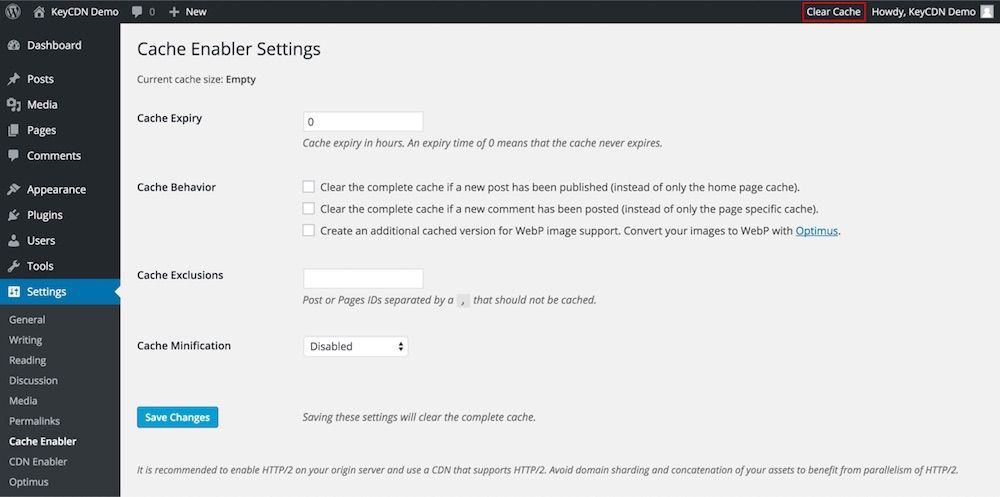
Ce que fait Cache Enabler crée et stocke des fichiers HTML statiques sur le serveur. Au lieu de passer par le "long" processus d'accès aux fichiers dans le processus principal, le serveur Web fournit ensuite les fichiers HTML statiques et permet à votre page d'afficher son contenu beaucoup plus rapidement. Après tout, qui ne voudrait pas avoir un site Web ultra-rapide de nos jours ? Assurez-vous que le vôtre ne se démarque pas par sa lenteur plutôt que par sa rapidité.
Plus d'infos / Télécharger
Brise

Si vous utilisez déjà Cloudways, Breeze sera probablement la meilleure option de plugin de mise en cache WordPress pour vous. L'équipe qui connaît le mieux la plate-forme l'a créée, il vaut donc la peine d'essayer. De plus, cela ne vous coûte rien et la procédure d'installation est simple et rapide. Breeze fournit de nombreuses solutions différentes pour optimiser votre plateforme Web WordPress, WooCommerce ou WordPress Multisite. Oui, Breeze fonctionne avec les trois comme un rêve.
En parlant de fonctionnalités, Breeze en a plusieurs à tirer parti. De l'optimisation de la vitesse et des ressources au cache au niveau des fichiers, au nettoyage de la base de données et à l'intégration CDN simplifiée. Bien sûr, Breeze est également pratique et super convivial pour les débutants, garantissant que tous les utilisateurs ont la possibilité de bénéficier de Breeze. De plus, si vous avez des questions ou des préoccupations, vous pouvez toujours contacter l'assistance de Breeze, qui se fera un plaisir de vous aider.
Plus d'infos / Télécharger
Optimiseur SG

Un autre plugin de mise en cache WordPress plus spécifique est SG Optimizer. Pourquoi donc? Les gens l'ont mis en place sur SiteGround. Cela rend SG Optimizer exclusif au fournisseur d'hébergement et ne fonctionnera avec aucun autre service disponible sur le marché. Si vous êtes un utilisateur de SiteGround, vous avez de la chance. Au lieu d'un plugin de mise en cache aléatoire, choisissez celui qui fonctionne le mieux avec le service. Cela vous fait également gagner du temps et des efforts supplémentaires, en trouvant le bon outil ; SG Optimizer est le bon plugin pour vous dans cette situation.
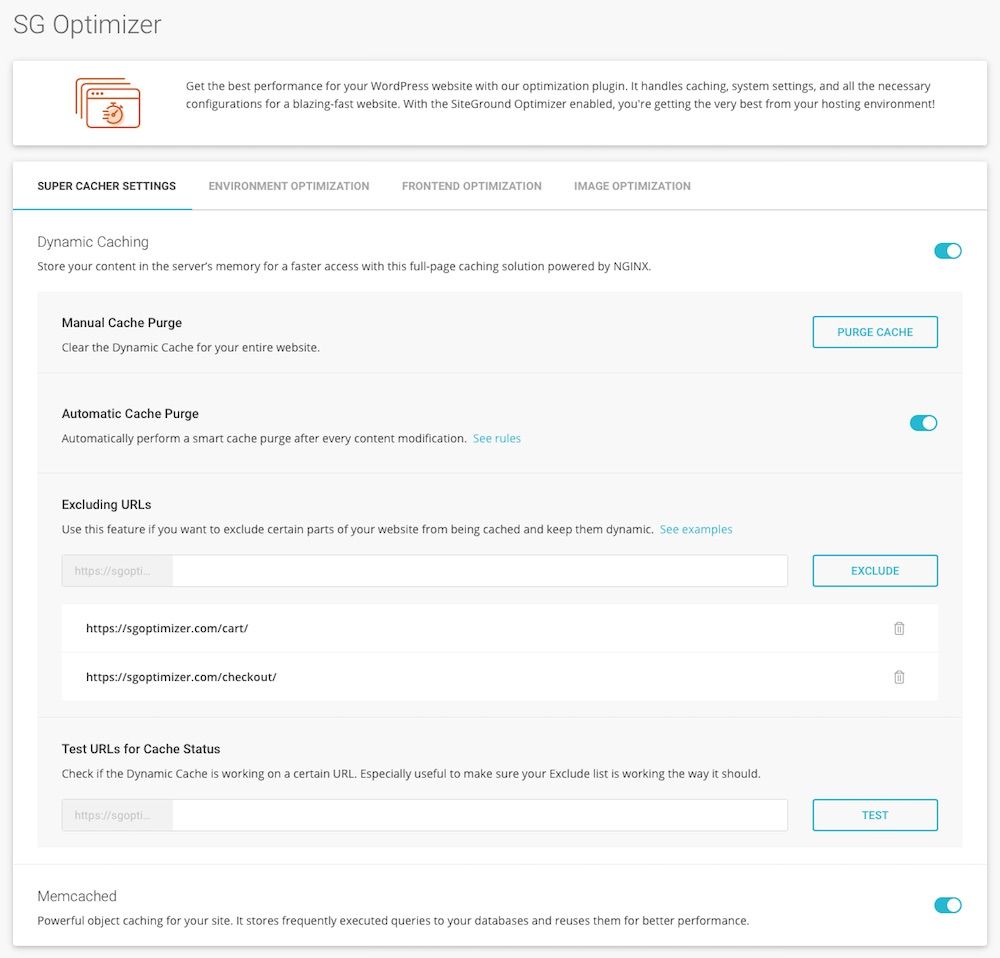
Pour configurer SG Optimizer, vous voudrez peut-être parcourir la documentation disponible et détaillée pour en comprendre l'essentiel. Rien de bien compliqué en effet. De plus, vous pouvez définir des règles de mise en cache du navigateur, exclure des URL particulières du cache, optimiser les images et activer ou désactiver la minification. Les options sont là, vous devez mettre la main sur SG Optimizer et commencer à obtenir d'excellents résultats.
Plus d'infos / Télécharger
WP-Optimiser
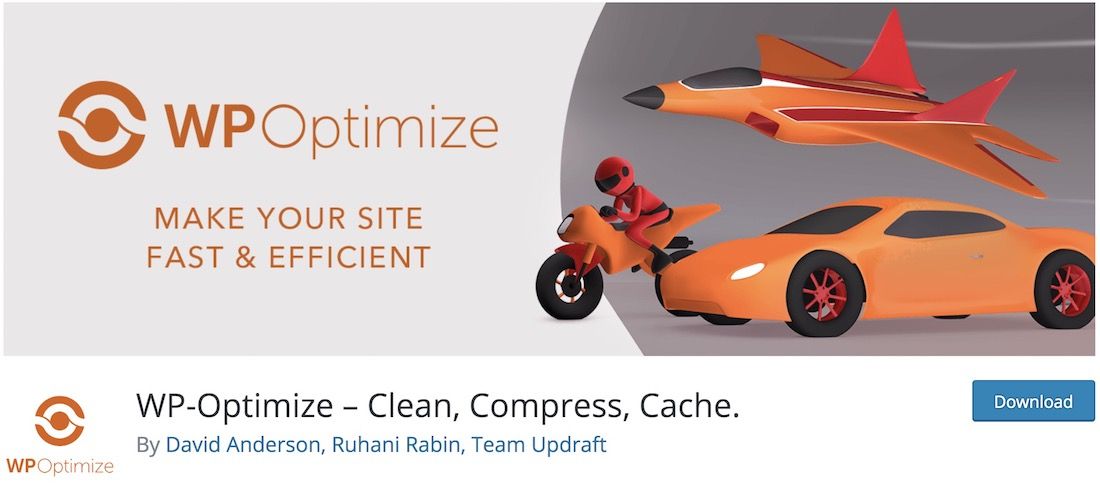
Lorsque vous recherchez un plugin de mise en cache WordPress pour accélérer les choses, vous devriez vous pencher sur WP-Optimize. C'est une solution astucieuse qui vous aidera à nettoyer votre page, à compresser vos images et à mettre votre site en cache. Si vous envisagez d'augmenter la vitesse de chargement, essayez un plugin puissant qui fera l'affaire à votre place. Une vitesse de chargement rapide est cruciale pour les utilisateurs mobiles, alors assurez-vous que votre site Web se charge plus rapidement, en les incitant à rester et à ne pas partir plus tôt.
Comme mentionné précédemment, WP-Optimize propose trois façons d'accélérer votre présence en ligne. Vous pouvez utiliser l'outil pour nettoyer et optimiser votre base de données. De plus, certaines de vos images risquent d'être trop grosses, provoquant le ralentissement de votre site web. Cela dit, avec WP-Optimize, vous pouvez désormais les compresser et éliminer la lourdeur. Et enfin, la mise en cache de vos pages.
Plus d'infos / Télécharger
Tirez parti de la mise en cache du navigateur
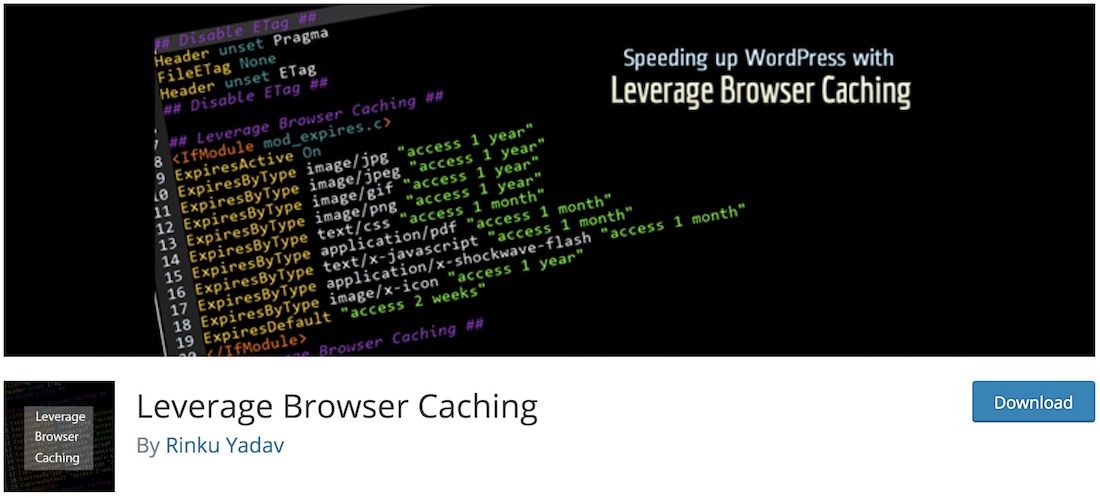
Leverage Browser Caching est un plugin WordPress fantastique qui accélérera la vitesse de chargement de votre site Web. Lorsqu'un utilisateur visite votre site Web, il doit charger tout le contenu du serveur. À chaque fois, bien sûr, pour chaque page de votre site Web. Leverage Browser Caching stocke les fichiers statiques de votre site Web dans le navigateur de l'utilisateur pour l'éviter. A chaque visite, il n'a pas à les charger à nouveau depuis le serveur. Cela signifie qu'une fois qu'ils seront de retour, votre site Web se chargera beaucoup plus rapidement.
De plus, Leverage Browser Caching ne nécessite que le téléchargement de contenu unique et le stockage de fichiers statiques dans le navigateur Web.
Plus d'infos / Télécharger
Colibri
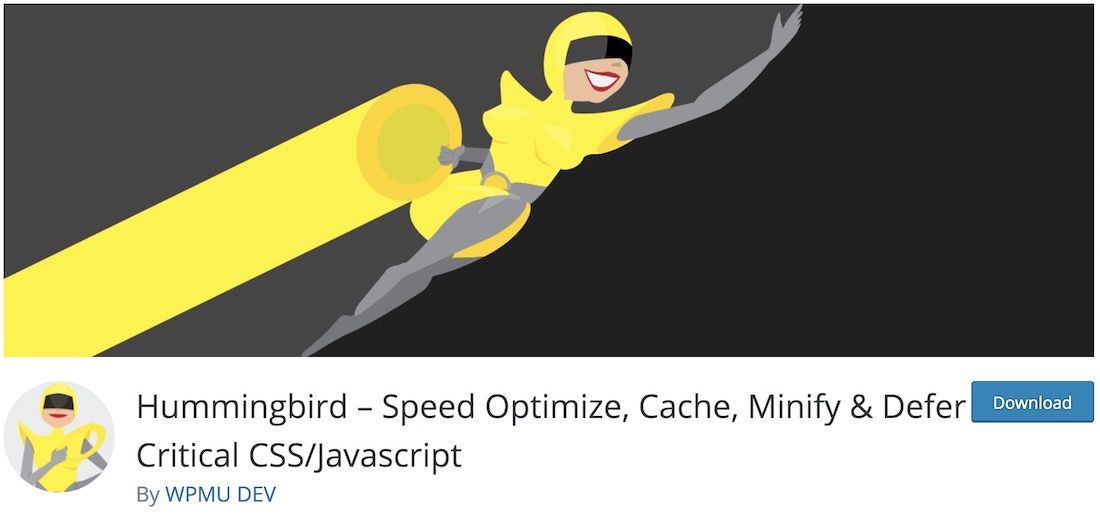
Pour tous ceux qui pensent pouvoir améliorer la vitesse de chargement des pages de leur site Web, tous les plugins de mise en cache WordPress que vous trouverez ici vous aideront. Hummingbird est une autre alternative puissante et facile à utiliser. Il s'agit d'un outil créé par les auteurs de Smush, le plugin d'optimisation d'image populaire. Avec Hummingbird, vous pouvez faire une tonne de choses pour accélérer votre site Web ou votre blog.
Ce qui est cool avec Hummingbird, c'est qu'il fait tout le gros du travail pour vous. En d'autres termes, même si vous n'êtes pas féru de technologie, vous réussirez toujours à utiliser Hummingbird et à le faire fonctionner pour vous. Après tout, une vitesse de chargement de page plus rapide ne signifie pas seulement de meilleures performances du site, mais également un meilleur classement.
Avec Hummingbird, vous pouvez analyser l'intégralité de votre site Web et voir ce qui doit être amélioré. Dès lors, d'un simple clic sur le bouton, Hummingbird se charge d'optimiser et de réparer les parties de votre site Web qui le ralentissent.
Plus d'infos / Télécharger
Cache le plus rapide de WP

Fastest Cache utilise de nombreuses méthodes pour mettre en cache votre site Web. Mod-Rewrite prend votre WordPress dynamique et le rend statique. Les fichiers mis en cache sont supprimés à des intervalles appropriés ou en fonction de la publication d'une page ou d'un article.
Avec Fastest Cache, vous pouvez bloquer le cache pour des pages/publications spécifiques avec un shortcode. Le plugin vous permet d'activer et de désactiver la mise en cache pour les appareils mobiles et les utilisateurs connectés séparément. Le cache le plus rapide fournit un support CDN.
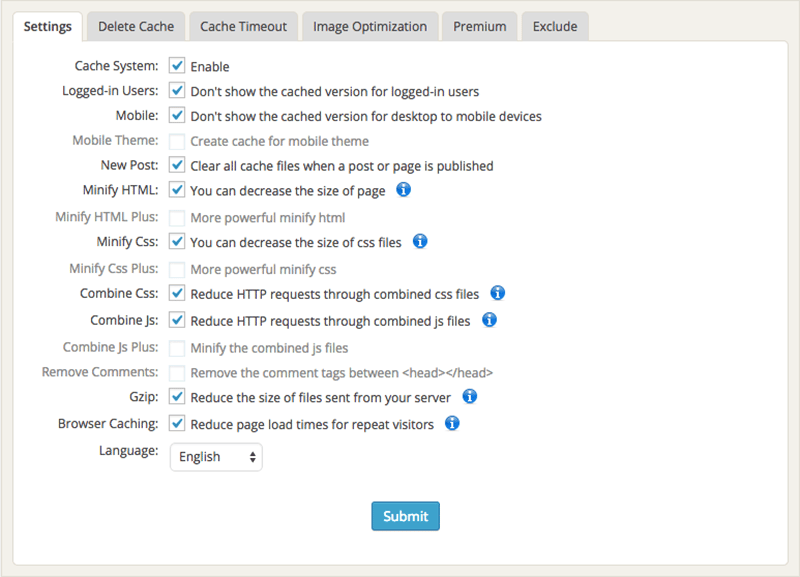
Savoir ce que chacune des méthodes de mise en cache fera pour vous devrait être un plugin simple à gérer. Cochez simplement vos méthodes de mise en cache et soumettez.
Le plugin minimise votre HTML et CSS avec la compression gzip. Il peut combiner des fichiers CSS, ce qui permet de réduire le nombre de requêtes HTTP vers les serveurs de votre hébergeur. De même, il peut également combiner des fichiers JavaScript. Fastest Cache fournit également la mise en cache du navigateur, ce qui est utile pour les visiteurs qui reviennent souvent sur votre site Web.
Plus d'infos / Télécharger
Hyper cache
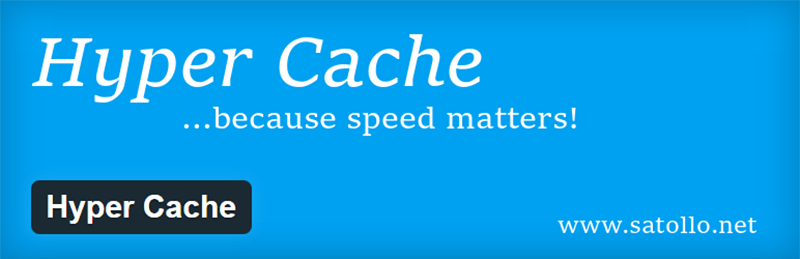
Hyper Cache n'a que 4 onglets sur la page des paramètres du plugin.
Avec HyperCache, vous pouvez mettre en cache à des intervalles de temps spécifiés, activer la compression à la volée, nettoyer les caches lorsqu'un nouveau commentaire est fait ou qu'un nouveau message est publié et activer la mise en cache du navigateur.
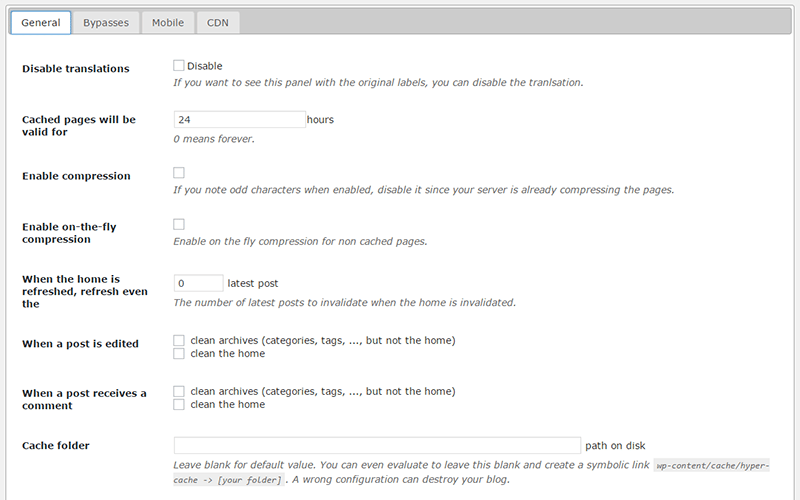
Vous pouvez configurer Hyper Cache pour ne pas mettre en cache des pages ou des URL spécifiques, et vous pouvez mettre en cache uniquement les publications les plus récentes en bloquant la mise en cache des publications antérieures à un nombre de jours spécifié. Il prend en charge le CDN et la mise en cache mobile.
Plus d'infos / Télécharger
Lequel est le meilleur ?
J'ai examiné les tests effectués par différentes personnes avec des recommandations différentes pour les plugins de mise en cache.
Ces tests fournissent beaucoup d'informations; cependant, ils n'incluent pas WP Rocket qui, à mon avis, aurait été aussi bon que la concurrence. Ce test est très complet, nous avons comparé plusieurs solutions de cache pour WordPress. WP Rocket est sorti vainqueur, avec des mentions spéciales pour WP Super Cache et W3 Total Cache.
Le fait est qu'il est difficile de déterminer lequel de tous les plugins est le meilleur. À mon avis, WP Rocket semble certainement avoir l'avantage. Mais le reste du peloton n'est pas du tout loin derrière.
Vous devez tenir compte de vos besoins si vous sélectionnez un plugin de mise en cache. Avez-vous besoin d'une assistance CDN ? Des questions comme celle-ci deviennent pertinentes pour sélectionner le meilleur plugin pour votre site Web. Parce que les différences de performances sont largement imperceptibles pour l'utilisateur moyen.
Testez votre site avec un plugin de cache entièrement configuré.
Vous pouvez utiliser l'un des éléments suivants,
Pour suivre régulièrement l'évolution de votre site Web, vous pouvez accéder aux performances du site dans les laboratoires via votre compte Google Analytics, si vous avez ajouté votre site Web à GA. Et la plupart des services d'hébergement fournissent également un accès aux informations de base sur la vitesse de chargement des pages.
Mais si vous tenez à exécuter un plug-in de cache et à évaluer soigneusement votre site Web, il serait utile que vous compreniez les méthodes d'analyse comparative utilisées dans notre publication. Vous verrez que faire une vérification approfondie est plutôt fastidieux. Cela n'en vaut la peine que si votre site Web reçoit suffisamment de trafic. Sinon, l'un des trois outils ci-dessus devrait suffire.
En fonction de votre niveau de confort avec les plugins de mise en cache, vous pouvez sélectionner l'un des 6 plugins présentés dans cet article. Essayez chacun (même ceux qui sont payants ont des périodes de remboursement) et arrivez à ce qui fonctionne pour vous.
Assurez-vous d'utiliser le même thème, les mêmes plugins et le même hébergeur pour vos tests. Et testez également plusieurs URL (à l'exception de la page d'accueil de votre site Web) pour une certaine variabilité et assurez-vous que le test est équitable.
Conclusion
Choisissez le plugin avec lequel vous êtes à l'aise. Les différences lors de la comparaison de ces 6 plugins sont marginales. Passer une heure chaque jour à reconfigurer constamment vos plugins n'en vaut pas la peine. Mais cela peut devenir un gouffre en fonction de votre capacité à configurer correctement le plugin de cache en question.
Et puis testez votre plugin. Si je lisais cet article, je regarderais les captures d'écran du plug-in pour trouver celle qui semble la moins intimidante et j'essaierais celle-ci en premier, à condition qu'elle réponde à toutes mes exigences. Comparez-le avec des sites Web similaires connus pour leur rapidité et leur popularité.
Si vous avez de très bons résultats lors de votre premier essai, vous pouvez vous arrêter là à moins que vous ne deviez vous attaquer à un problème, comme une rafale de trafic. Ensuite, cela devient un peu plus délicat, je vous suggère fortement de lire les méthodes de benchmarking utilisées sur nos tests avant d'essayer vos tests.
Si vous vous posiez la question, Colorlib utilise W3TC combiné avec Memcached pour la mise en cache des objets et des bases de données et la gestion du CDN.
Pour chaque site Web, il existe un plafond de vitesse et une fois que vous l'avez atteint, vous devez mettre à niveau votre matériel, peut-être un service CDN de premier ordre comme MaxCDN ou Cloudflare.
Si vous connaissez d'autres excellentes solutions de mise en cache interne, veuillez consulter la section des commentaires. J'ai hâte de les lire !
J'espère que vous avez trouvé les informations sur les choix de mise en cache WordPress à votre disposition. Et que vous avez trouvé le bon plugin pour votre site.
Faites-nous savoir si vous avez aimé le message.
